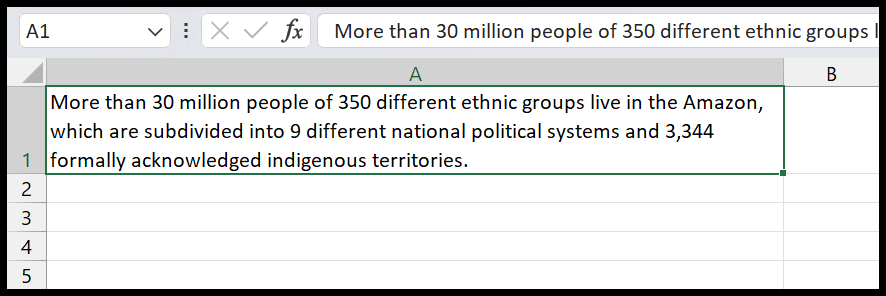¿cómo hacer un párrafo en una celda en excel?
En Excel, tenemos celdas para ingresar y almacenar datos, y una celda tiene 96 píxeles de ancho y 24 píxeles de alto, y solo puede agregarle una o dos palabras.
Pero a veces es necesario agregar un párrafo completo a la hoja de cálculo en Excel. Para ello, existen algunas opciones que puede utilizar.
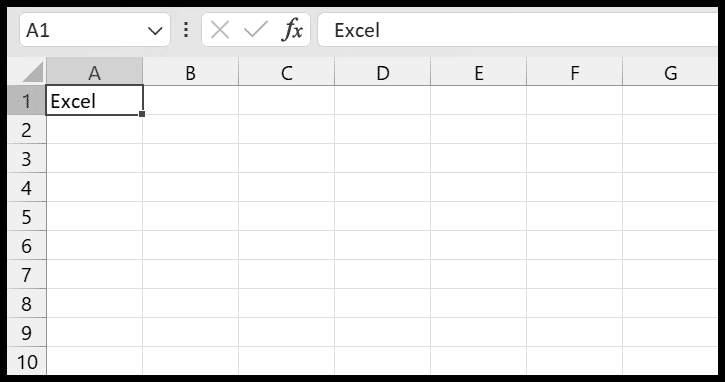
En este tutorial, aprenderemos todas estas opciones.
Pasos para usar texto deformado para agregar un párrafo en una sola celda en Excel
- Primero, selecciona la celda donde deseas ingresar el párrafo y edítala.
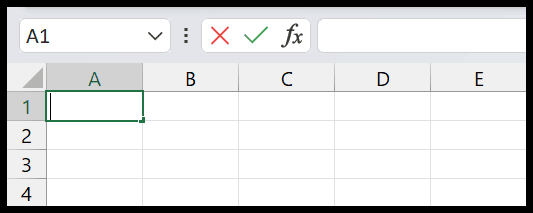
- Ahora pegue o escriba el texto del párrafo que desea agregar y se verá como el siguiente donde su texto desborda la celda.
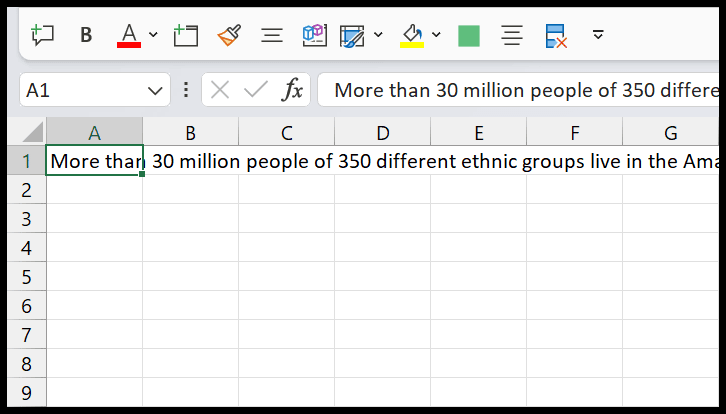
- A continuación, debe cambiar el ancho y el alto de la celda para que todo el texto quepa en una sola celda.
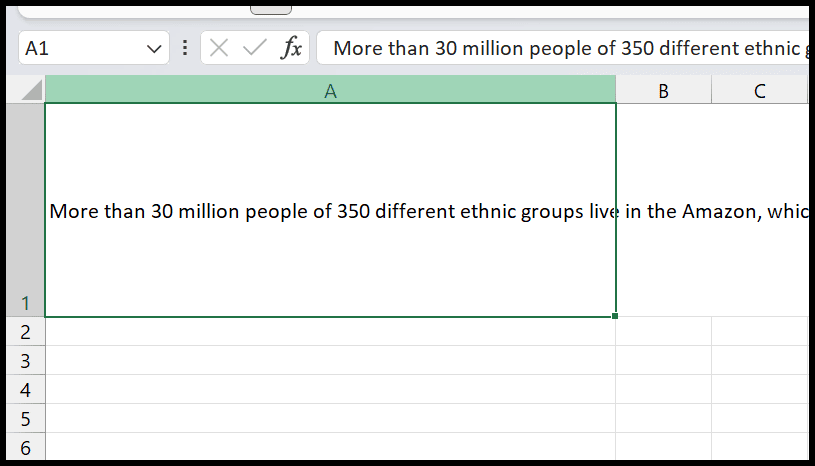
- A continuación, vaya a la pestaña de inicio, al grupo de alineación y haga clic en el botón ajustar texto para ajustar todo el texto de la celda.
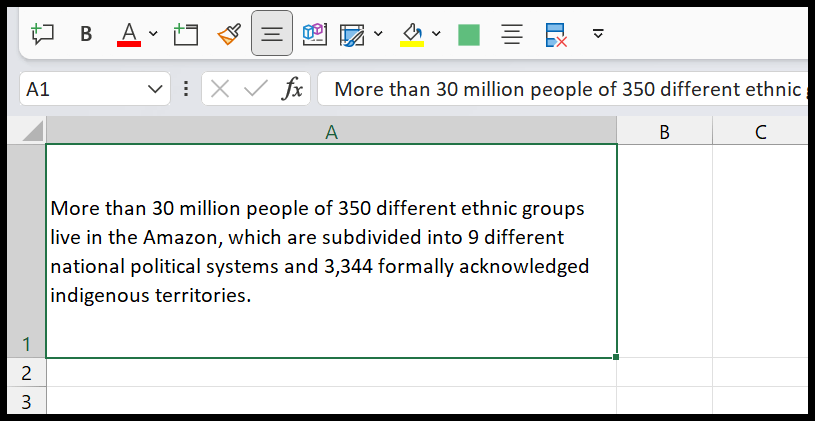
De esta manera puedes crear una oración larga de texto como un párrafo en la celda. Y cuando cambias el ancho y el alto de la celda, el párrafo dentro de la celda también cambia con eso.
Escribe un párrafo usando un salto de línea
Si desea escribir un párrafo completo en una celda, puede utilizar un salto de línea para pasar a la nueva línea de la celda. Una vez que haya terminado con una fila, use el método abreviado de teclado Alt + Enter para insertar una nueva fila en la celda .
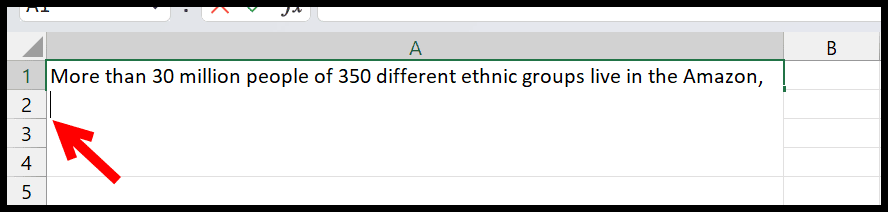
Con este atajo de teclado , puedes crear tantos saltos de línea en la celda. Y, si desea agregar varios párrafos, este método funciona mejor.
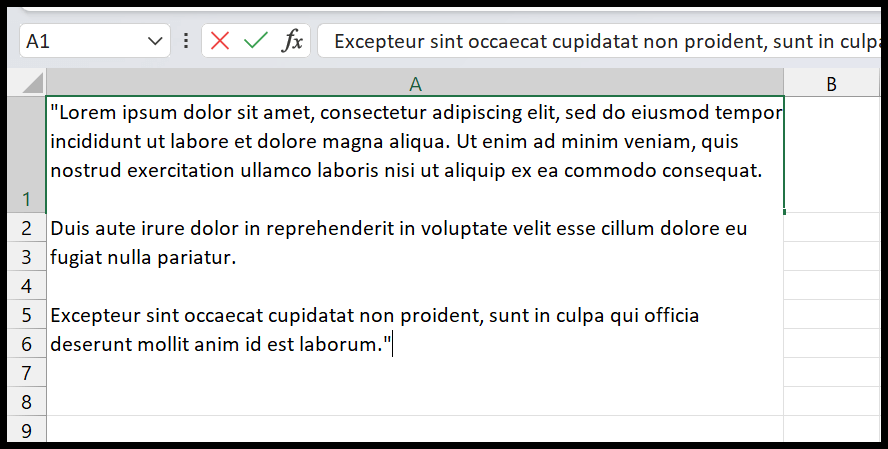
Después de cada párrafo, debes presionar la tecla de acceso directo dos veces, una para el interlineado y otra para pasar a la nueva línea.
Utilice un cuadro de texto para agregar un párrafo en Excel
En Excel, puede insertar un cuadro de texto y luego agregarle el texto del párrafo.
- Primero, vaya a la pestaña Insertar, luego haga clic en Texto, despliegue hacia abajo y haga clic en Cuadro de texto.
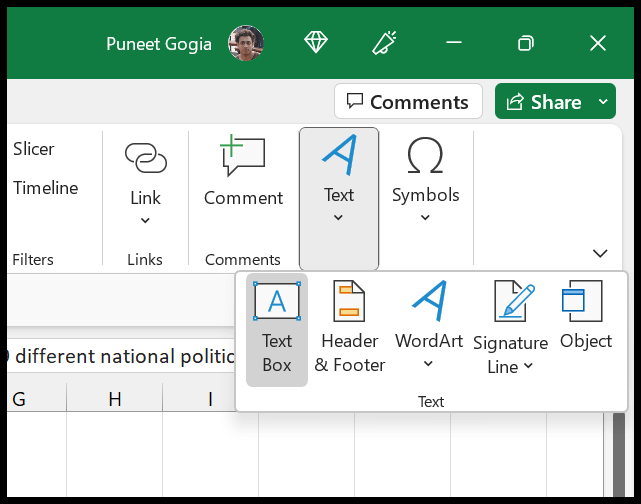
- A continuación, debe insertar el cuadro de texto en la hoja de cálculo.
- Ahora edite el cuadro de texto y péguelo o escriba el texto en él.
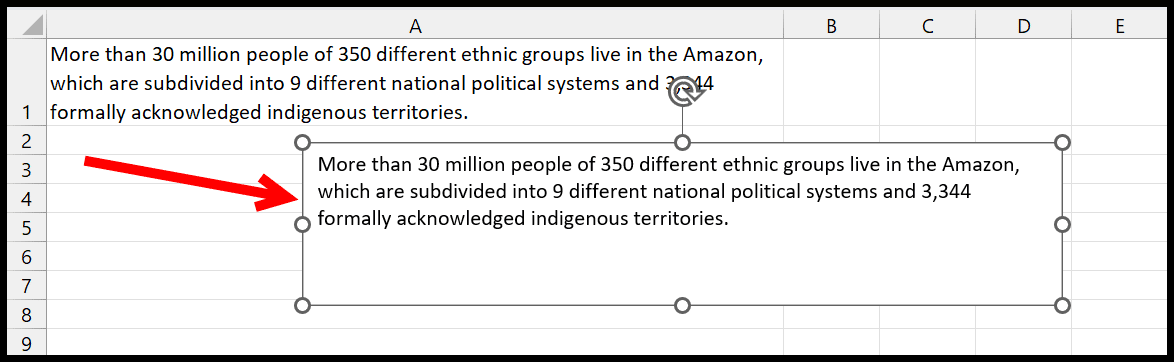
- Al final, ajuste el ancho del cuadro de texto.
Crear un párrafo usando Rellenar Justificar
Supongamos que tiene un valor en varias celdas y desea crear un solo párrafo, puede usar la justificación de relleno para eso. Rellena, justifica y combina valores de varias celdas . En el siguiente ejemplo, tenemos un valor en tres celdas A1, A2 y A3.
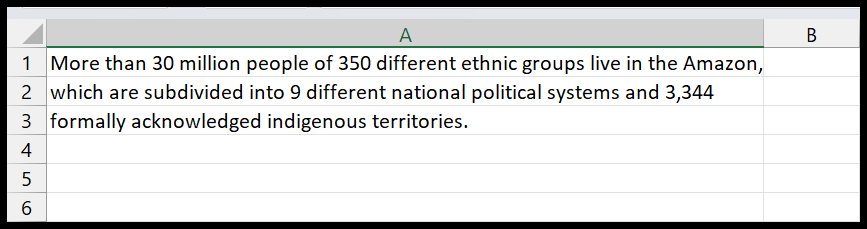
Ahora, para crear un párrafo de estos valores en la celda A1, primero haga que el ancho de la columna sea suficiente para que los tres valores se combinen en una sola celda. Cambié el ancho a 2125 píxeles.
- Seleccione las tres celdas.
- Vaya a la pestaña de inicio.
- Haga clic en el menú desplegable Rellenar.
- Seleccione la opción Justificar.
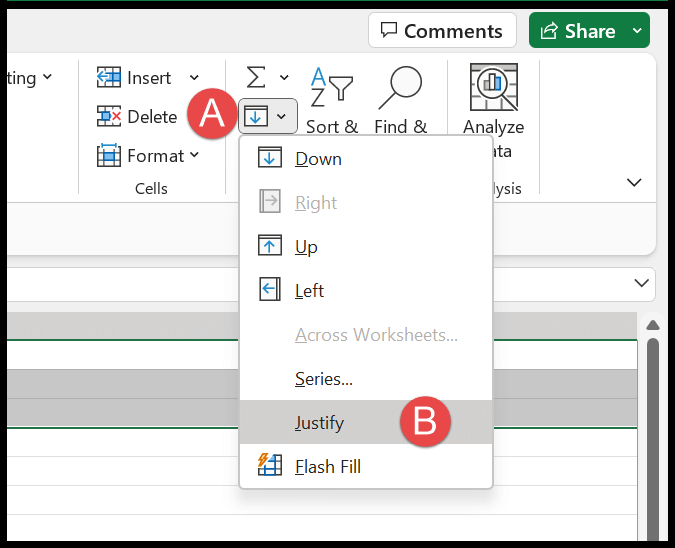
Ahora tiene todos los valores en una sola celda y ahora haga clic en la opción Ajustar texto y cambie la altura y el ancho de la celda para convertirla en un párrafo.